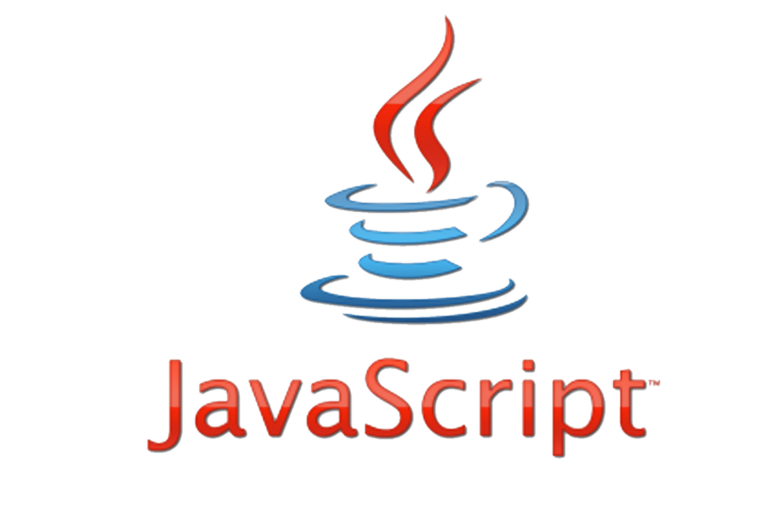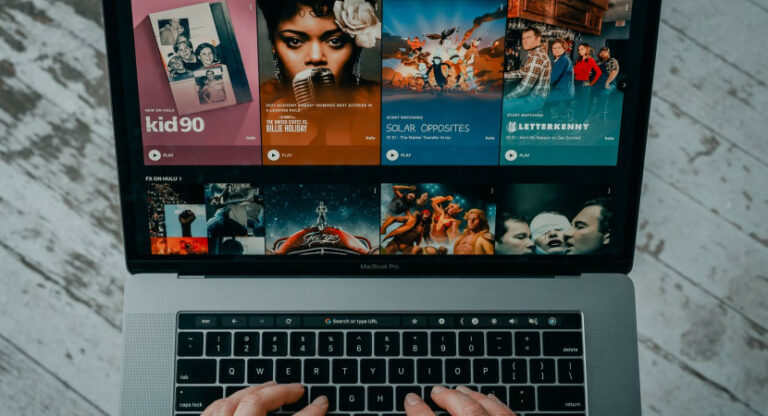Почему моя клавиатура разделена на iPad? [How To Fix]
Клавиатуры, которые мы используем на наших мобильных телефонах и iPad, помогают нам выполнять работу в мгновение ока. Мы все используем клавиатуры в наших устройствах по-разному, когда нам удобно. Но если вы спросите: «Почему моя клавиатура на iPad разделена?» Тогда вы попали в нужное место. Причина возникновения этой проблемы очевидна. У вас могут быть неправильные настройки в вашей системе.

Иногда клавиатура на наших iPad может плавать по экрану, уменьшаться в размерах или разделяться на две части. Однако причина также может заключаться в том, что мы могли случайно включить функцию. В результате у нас может быть либо плавающая клавиатура, либо разделенная клавиатура. Так что, если у вас есть плавающая или разделенная клавиатура, эта статья для вас! Ниже приводится краткое руководство, которое поможет вам понять, что такое плавающая и разделенная клавиатура и как их исправить.
Что такое разделенная клавиатура?
Разделенная клавиатура – это функция экранной клавиатуры iPad. Разделенная клавиатура, которая делит клавиатуру по умолчанию, отображаемую на экране, на две половины. В результате наш обычный QWERTY клавиатура разделен и теперь отображается таким образом, что обе половины расположены по обе стороны экрана. Вы можете переместить разделенную клавиатуру в верхнюю, среднюю или нижнюю часть экрана. Эту функцию можно включить только на iPad с помощью кнопки «Домой».
Учитывая размеры вашего iPad, использование клавиатуры для набора текста в течение длительного времени может оказаться сложной и неудобной работой. Это также может привести к тому, что мы сделаем много опечаток. Очень удобное преимущество разделенной клавиатуры заключается в том, что мы можем легко набирать текст, только с помощью наших больших пальцев, точно так же, как мы печатаем на клавиатуре наших мобильных телефонов.
Если вы хотите включить функцию разделенной клавиатуры на своих iPad, вам нужно перейти в «Настройки», нажать «Общие», выбрать клавиатуру и включить функцию разделенной клавиатуры. После включения для запуска клавиатуры откройте приложение, в котором вы можете ввести текст, например, ваши заметки или Whatsapp. После этого в правом нижнем углу клавиатуры вы увидите клавишу клавиатуры. Нажмите эту клавишу и удерживайте ее. Здесь вы найдете разные варианты. Из этих вариантов нажмите на разделение. Теперь у вас есть разделенная клавиатура. Эта разделенная клавиатура будет отображаться по обе стороны экрана вашего iPad. Если вы хотите переместить клавиатуру в верхнюю часть экрана, вам придется пальцами перетащить ее вверх.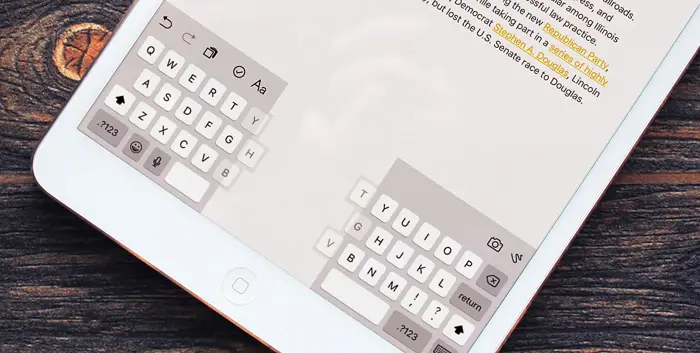
Если вы пытались найти вариант с разделенной клавиатурой, но не смогли его найти, это может означать, что ваш iPad не поддерживает функцию разделенной клавиатуры. Большинство iPad поддерживают разделенную клавиатуру. Например, клавиатура для iPad 2 поддерживает эту функцию, или вы можете выбрать ipad mini с клавиатурой с этой функцией, уже присутствующей в нем. Однако 11-дюймовый или 12,9-дюймовый iPad Pro не поддерживает эту функцию.
Если на вашем устройстве уже включена разделенная клавиатура, вы можете начать беспокоиться, думая: «Почему моя клавиатура разделена пополам?». Чтобы вернуться к исходному набору клавиатуры, необходимо отключить разделенную клавиатуру. Сделать это можно просто через настройки.
Разделить клавиатуру на iPhone
Если вы хотите узнать, доступна ли разделенная клавиатура на вашем iPhone, к сожалению, это не так! Разделенная клавиатура доступна только на iPad. Эта функция была создана для простого и удобного набора текста двумя пальцами. Поскольку мы уже делаем это в наших iPhone, разделенная клавиатура там недоступна. Однако, если вы все еще хотите использовать разделенную клавиатуру на своем iPhone, несколько приложений могут помочь вам разделить клавиатуру на две части. Вы можете загрузить разделитель клавиатуры из Магазина, и вы также готовы использовать разделенную клавиатуру на своем iPhone! Клавиатура Tempest и Handy Keyboard – замечательные приложения, которые помогут вам разделить клавиатуру.
Как исправить разделенную клавиатуру на iPad?
Чтобы восстановить исходную настройку клавиатуры на iPad с разделенной клавиатуры, следуйте приведенным инструкциям:
- Откройте приложение, в котором вы можете ввести текст, например, ваши заметки или Whatsapp.
- В правом нижнем углу клавиатуры вы увидите клавишу клавиатуры. Нажмите и удерживайте.
- Теперь вы увидите несколько вариантов. Щелкните “Объединить”.
- Вы можете выбрать вариант Dock и Merge, если вы отрегулировали положение разделенной клавиатуры на экране.
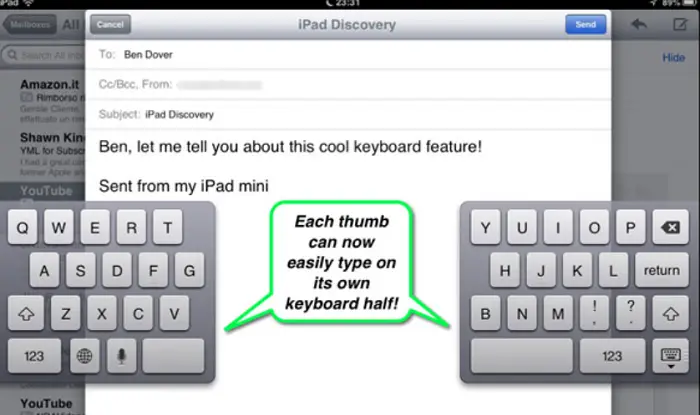
Как только вы это сделаете, у вас на экране снова появится исходная настройка клавиатуры.
Что такое плавающая клавиатура?
Мы видели, как работает разделенная клавиатура. Он разделил нашу QWERTY-клавиатуру на две половины. Вы увидите каждую половину разделенной клавиатуры по обе стороны экрана. Мы также знаем, как переместить нашу разделенную клавиатуру в верхнюю, среднюю или нижнюю часть экрана. Таким образом, эта клавиатура создает впечатление, что мы используем плавающую клавиатуру. Однако мы должны знать, что это не так. Это происходит потому, что наши клавиатуры по умолчанию не состыковываются. А теперь расскажите нам о еще одной особенности: плавающей клавиатуре iPad.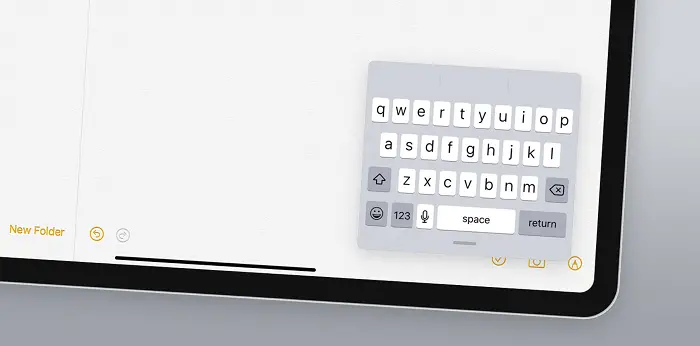
Точно так же, как плавающее окно позволяет одному приложению перемещаться над другим приложением в наших iPhone и iPad, плавающая клавиатура – это функция iPad, которая является уменьшенной версией полной клавиатуры. Он контрастирует с разделенной клавиатурой, сохраняя целостную структуру нашей QWERTY-клавиатуры. Мы видим всю клавиатуру как единое целое, но в меньшем размере.
Когда вы включаете функцию плавающей клавиатуры на своем iPad, размер клавиатуры по умолчанию изменится на размер клавиатуры, отображаемой на вашем iPhone. Вы найдете плавающую клавиатуру сбоку от экрана. И вы можете использовать пальцы, чтобы перемещать и перемещать его по экрану в удобное для вас время.
Как вы уже знаете, сначала вы получаете клавиатуру размером с iPhone, как только активируете функцию плавающей клавиатуры. Еще одна замечательная особенность этой клавиатуры – то, что вы можете изменять и настраивать ее размер вручную. Если вы хотите изменить размер клавиатуры, все, что вам нужно сделать, это использовать два пальца, чтобы уменьшить клавиатуру и отрегулировать ее до желаемого размера.
Как исправить плавающую клавиатуру на вашем iPad?
Чтобы вернуть исходную настройку клавиатуры в iPad с плавающей клавиатуры, следуйте приведенным инструкциям:
- Двумя пальцами сожмите маленькую клавиатуру.
- После этого уменьшите масштаб, чтобы получить на iPad версию клавиатуры по умолчанию пристыкованной.
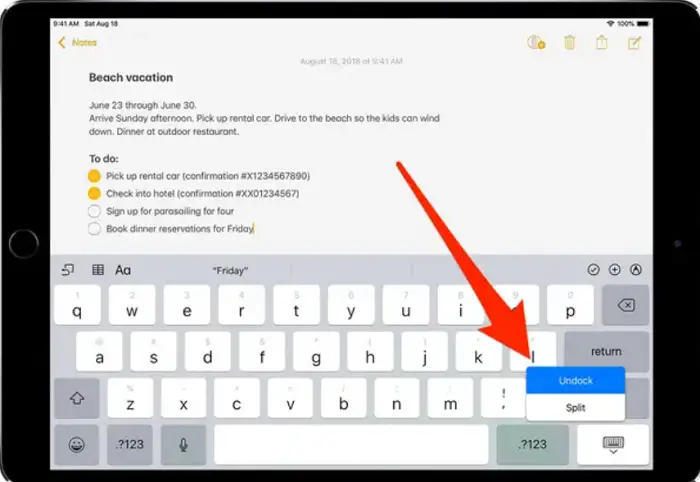
Как только вы это сделаете, у вас на экране снова появится исходная настройка клавиатуры.
Забрать
Наличие разделенного представления клавиатуры или плавающего представления клавиатуры не является ошибкой для вашего iPad. Как и все удивительные функции, которыми обладает iPad, они также призваны сделать нашу повседневную работу с набором удобной и легкой. Учитывая, что у всех нас есть свои способы выбора и использования клавиатуры, наличие нескольких вариантов просмотра клавиатуры может быть полезно для каждого из нас.
Так что в следующий раз, когда вы столкнетесь с плавающей клавиатурой или разделенной клавиатурой и начнете задаваться вопросом: «Почему моя клавиатура разделена пополам?», Не волнуйтесь! Ваш iPad не сошел с ума! Кто-то мог испортить настройки вашего iPad. Легкий! Следуйте приведенным выше инструкциям, чтобы вернуть исходную настройку клавиатуры и исправить проблему с разделенной или плавающей клавиатурой в iPad.